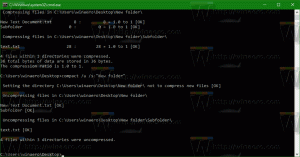Lisage klassikalised kuvasätted Windows 10 töölaua kontekstimenüüsse

Windows 10-s asendati klassikaline Display-suvandite kontekstimenüü uue Metro rakendusega nimega "Seaded". Rakendus Seaded avaneb, kui klõpsate töölaua kontekstimenüüs üksust "Kuva sätted". Klassikalise kuvaseadete apleti on võimalik töölaua kontekstimenüüst tagasi saada. Kui teile meeldib see rohkem kui rakendus Seaded, järgige selles artiklis olevaid juhiseid.
To lisage klassikalised kuvasätted Windows 10 töölaua kontekstimenüüsse, peate tegema järgmist.
Kasutage Windows 10 vabavararakendust isikupärastamise paneeli.
- Laadige alla isikupärastamise paneel Windows 10 jaoks. Alates versioonist 1.1.0.1 toetab see klassikalise Display kontekstimenüü üksuse lisamist Windows 10 töölauale.
- Käivitage rakendus ja klõpsake linki Valikud.
- Rakenduse eelistustes klõpsake nuppu "Integreeri töölaua kontekstimenüüga".
Kinnitage UAC-viip.
See on kõik. Nüüd, kui klõpsate üksusel "Ekraani seaded", avaneb klassikaline kuvaseadete aken.